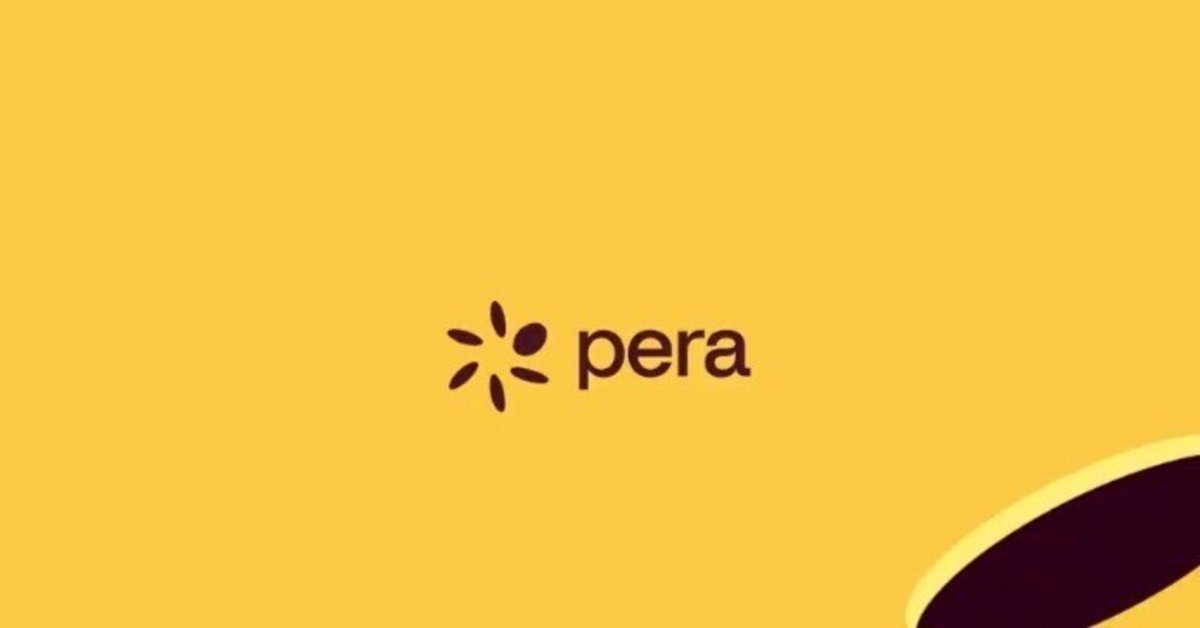
Pera ALGO WalletのReキー(更新)化手順
※iPhone・Android版Pera WalletがあればRekeyは簡単に出来ます、モバイルの方は以下を参考
My ALGO盗難事件はWebが怪しい感じなので、上記のモバイル版でのRekeyをオススメします。
流れや理由等はコチラをざっと見てもらえれば良いかと思います。
行動の前にざっと大まかな流れを一通りまず見てください。
1.Reキーをした方が良い理由
2.Reキーとは?(後々の呼び名はRekey又は、再キー化になる模様)
3.メリットとデメリット
4.Reキーをする手順(Pera Web版Walletを利用する)
1.Reキーをした方が良い理由
現在ALGOでは2023年2月20日頃に起きたハッキングorフィッシングにより
大量のALGO及びUSDCが盗まれたそうです。
※盗まれたと報告のあった人や、報告は無いが怪しいと思われるアドレスがあるとの事です。
※詳細は下記リポートを参照のこと
※3月3日以降のガバナンス投票の際、発覚する可能性もあるので
よく考えてReキーなどをお試しください。
Reキーをする事で、スマホやPCのセキュリティ微弱性で盗まれたのか
上位アプリ(My ALGOやPera等)の微弱性によるものなのかがわかってくる🤔
Reキーなんて面倒な事せずに、別のアカウントを作ってそっちに移せば良いのでは?🤔
Reキーをする事で、ガバナー参加してる方でもセキュリティが強固になる事からガバナーの権利を失わずに済みます。
※新規アカウントを使ってそっちに移す以上にセキュリティは強固になる
2.Reキーとは?(後々の呼び名はRekey又は、再キー化になる模様)
1.Pera ALGO Wallet内で使用しているアカウント(ウォレット)を
例としてメインアカウントとします。
2.スマホやPC版My ALGO等はメインアカウントだけあれば出金が出来ます。
※トランザクションの署名で出金時、指紋認証or顔認証or暗証番号等を利用して出金が完了となります。
3.Reキーをするともう一つのアカウント(ウォレット)がPera ALGO Wallet内に入っていないとトランザクションの署名が出来なくなる仕組みです。
4.メインアカウントとサブアカウント(Reキーアカウント)の2つのアカウントを持っている事で、メインアカウントの出金をする場合、サブアカウント(Reキーアカウント)で出金の許可をします。
※実際はメインアカウントを普段使うのと変わらないようです。
5.Reキーをする事で2つのアカウントが無ければ、出金出来ない仕組みになるので、よりセキュリティが強固になります。
※盗もうと思った場合・・・😎1アカウントだけでも25のパスフレーズを入力しなければ行けないですが、更に1アカウントと繋げているアカウントを見つけなければ行けないので、セキュリティは断然強固になります。
3.メリットとデメリット
メリット
セキュリティが凄く強固になる😄
デメリット
Reキー設定してる(繋げてる)アカウントを覚えておく(メモしておく必要がある)
Reキーしてるもう一つのアカウントを消してしまうと、メインのアカウントから出金出来なくなってしまう😭
※Rekeyを解除出来るそうですが3月1日現在では、まだ出来ない様です
スマホの画面ハッキング等された場合、寝てる間に操作されちゃう場合があるので、その場合は意味が余りない・・・🥺
現在Pera Web版WalletかDeflyWalletでしかReキーが出来ないので若干敷居が高いかも・・・
4.Reキーをする手順(Pera Web版Walletを利用する)
4-1.Pera Web Walletにアクセスする
※確認の為翻訳しても大丈夫ですが、次のリンクを開く際には一旦切りましょうエラーが出ますので😅
4-2.アカウントを作成する
Create an accountを選択
※まずは新規アカウントを取り敢えず作ります。

アカウントを作成する
4-3.パスコードを作成する
※ローカル(端末)上でだけ、使用するログインパスワードです。
使っているブラウザ毎に設定しないといけません。
※ブラウザがおかしくなってキャッシュクリアしたら再度作らないとダメです。
※送信を押す前に必ず翻訳は切ってください
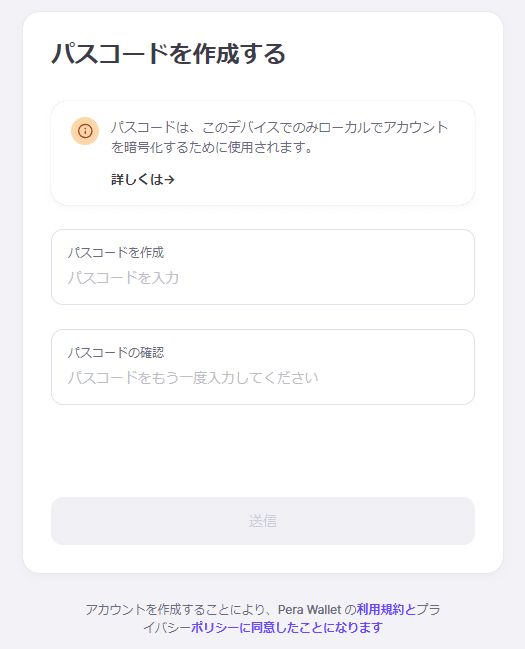

4-4.アカウントに名前を付ける
※ご自身のローカル(端末)に保存される名前なので、適当で大丈夫です
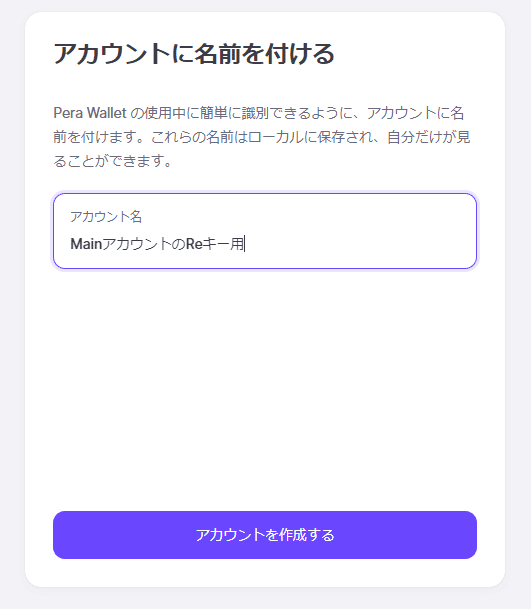
ご自身の端末のみに見える名前なので適当に

4-5.アカウントが作成されました!
※日本語翻訳しながらでも行けましたね😎
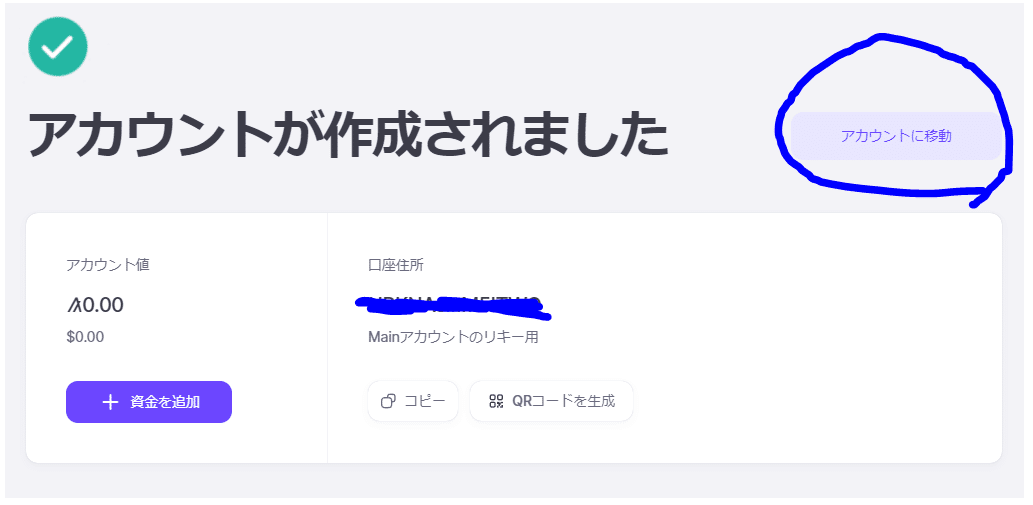
アカウントに移動をポチりします。
4-6.アカウントが作成されました😆
※あれ・・・パスフレーズメモは・・・🤔

4-7.作ったアカウントのパスフレーズを確認&メモする
※・・・を選択してパスフレーズの表示(View passphrase)を選択

4-8.(4-3で作った)パスコードを入力する
※この段階で翻訳は必ず切りましょう

ログイン用で作ったパスワードです
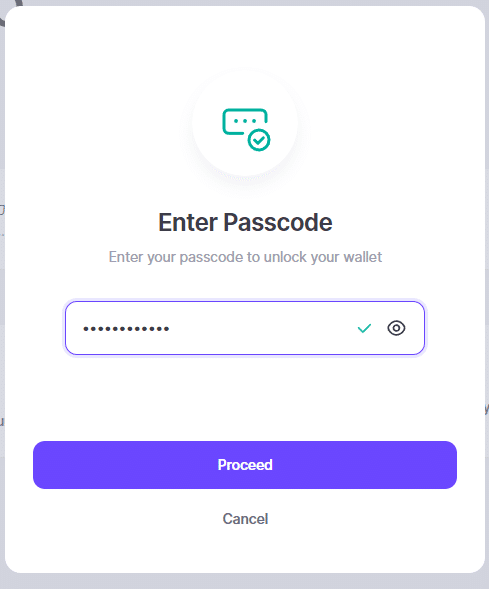
Proceedを選択
4-9.パスフレーズをメモする
※誰にも教えちゃ駄目です
コピー等を利用してメモアプリ等に入れるのも危ないので、紙にメモします。

ここで翻訳した状態で覚えると、復元出来ないので必ず翻訳は切りましょう
メモが終わったらCloseで閉じます
4-10.メモしたパスフレーズが合ってるかの確認をする
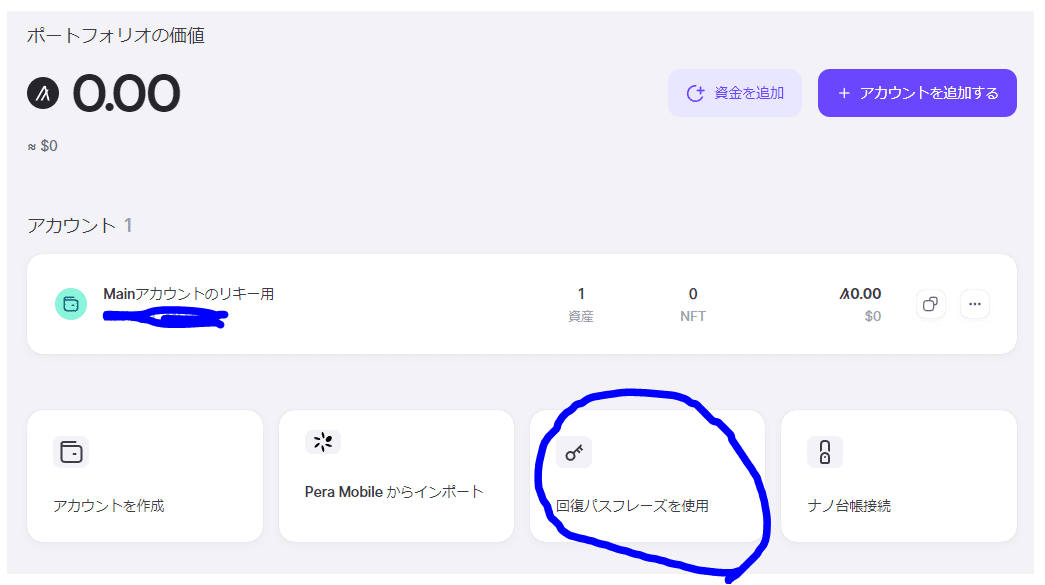
Use Recovery Passphraseを選択

NEXTを選択
4-11.(4-9でメモした)パスフレーズを入力して復元する
※パスフレーズのメモしたスペルミスが無いか確実にチェックしておく為です
※ここでは翻訳は必ず切って作業してください。
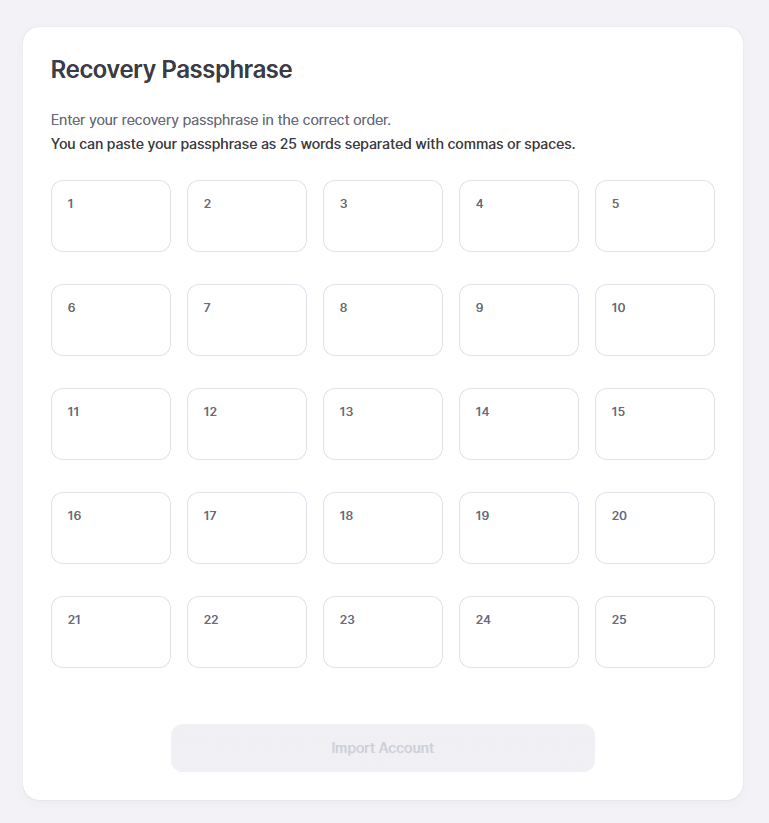
※まぁやらないように😅
パスフレーズを入力したらImport Accountを選択
4-12.(4-4でやったのと同様)にアカウント名を決めます。
※ローカル(端末)に保存用なので適当に
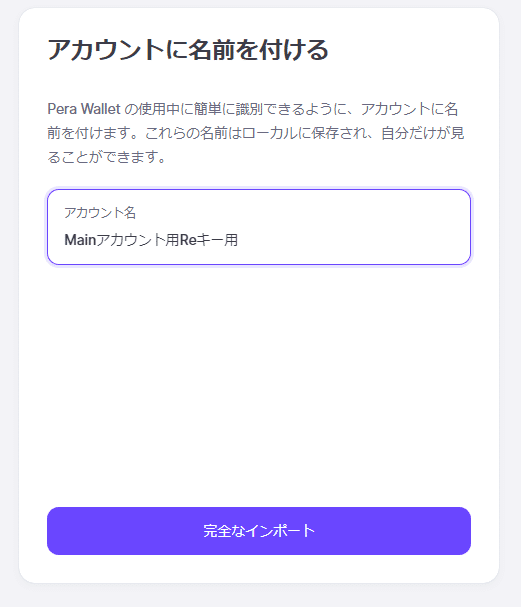
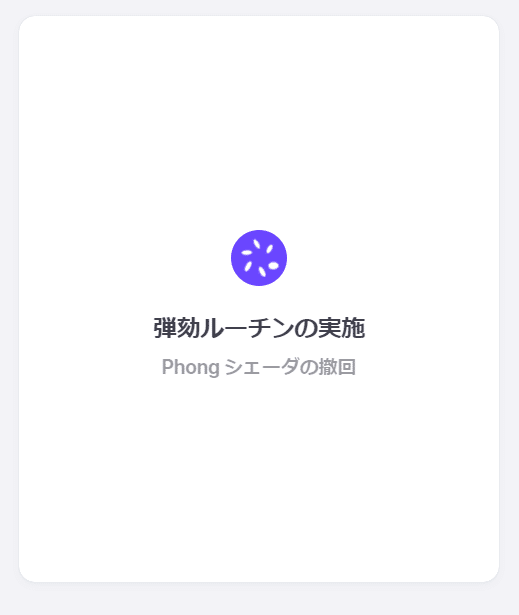
4-13.アカウントが無事インポート出来ました
※アカウントがインポート出来たという事は、メモしたパスフレーズは確実に合っているという証明になります。
※面倒ですが、手入力の場合は必ずしておきましょう😅
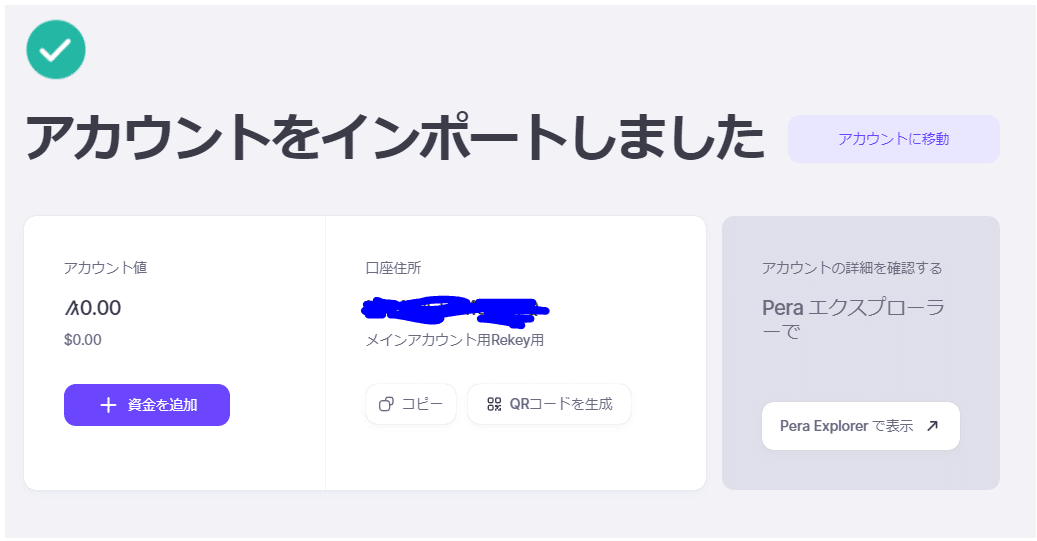
アカウントに移動をポチりましょう
4-14.ReキーしたいアカウントをPera Web Walletに復元します。
回復パスフレーズ(Use Recovery Passphraseを選択)
※Pera WalletからインポートするImport From Pera Mobileだと現在上手く行きません😭
QRコードを読み込んで↓
アカウントを選択して↓
エクスポート(出力)アドレス入力←ここでアプリが高確率で落ちます(iPhone版Pera Wallet)
4-15.Reキーしたいアカウントの25のパスフレーズを入力してアカウントをPera Web Walletに復元します。
※写真では翻訳しながらですが、一応切っておいてください

Nextを選択
4-16.25のパスフレーズを入力して
アカウントを復元する
4-17.復元するアカウントの名前を決めます。

4-18.アカウントがインポートされたら、アカウントに移動
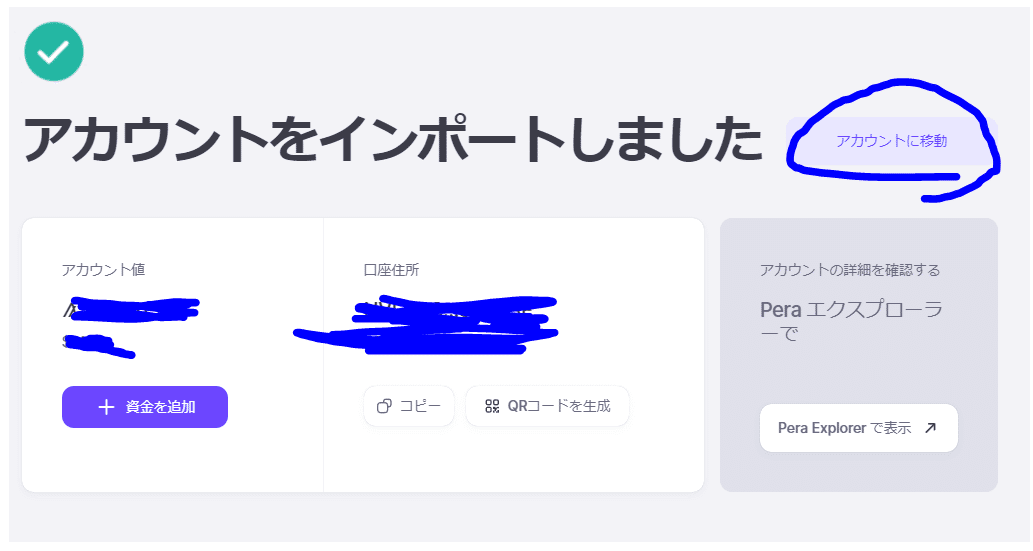
Go To Accountsを選択
4-19.アカウントがインポートされました

4-20.トランザクション承認用アカウントに承認用手数料として
1~5ALGO程度入れておきます。
※Rekeyにしたいメインアカウント等には0.001ALGO以上必要ですが、Rekey用で作った新規アカウントには不要でも良いそうです。
なので4-27まで飛ばして貰っても大丈夫かと思います
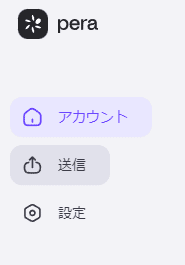
Send
4-21.トランザクションの送信前にが出てくるので、
わかりました又は、今後表示しないを選択
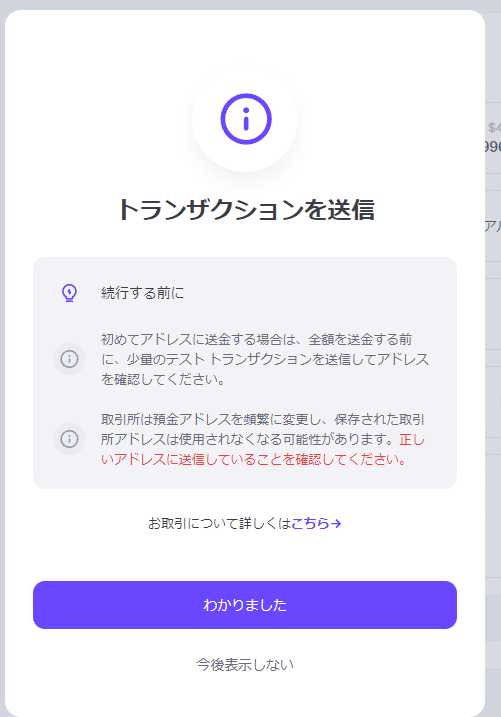
4-22.Recipient Addressを選択

4-23.手数料1ALGO程度を送金しておく

4-24.トランザクションの確認が出るので確認してConfirmを選択

良ければConfirm
※Defi等によっては手数料が大分かかる場合がありますので
4-25.無事トランザクションが送信されたら、アカウントに戻ります
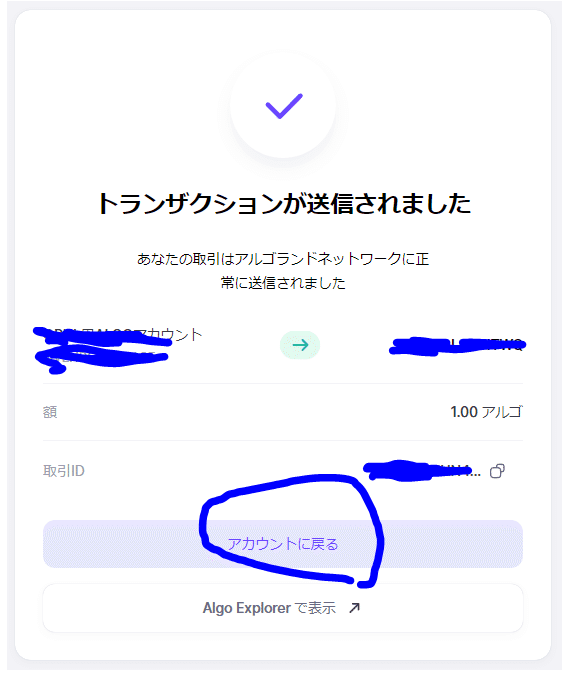
4-26.1ALGOが入ったのを確認します
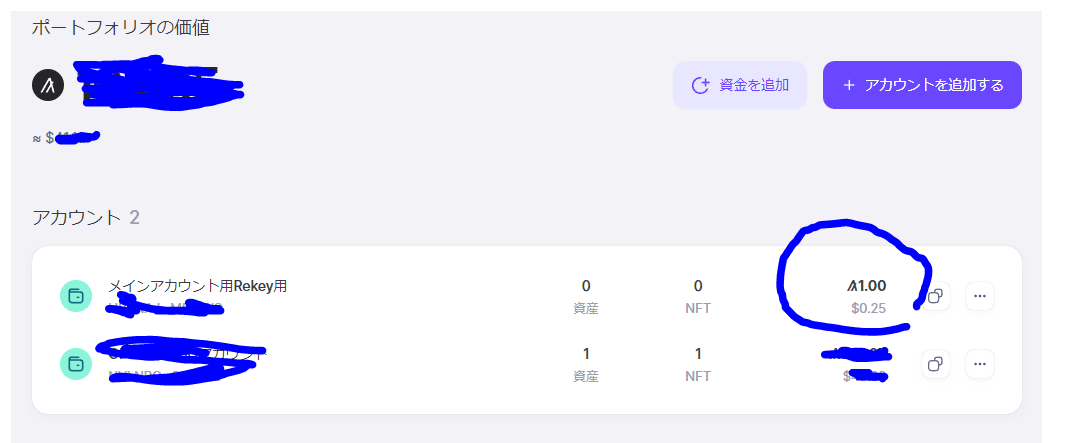
4-27.Reキーしていきます
※Reキーしたいアカウントの・・・よりアカウントのキー更新を選択
Rekey accountを選択
※Pera Wallet mobile版の場合はRekey Standard accountです。
※更に強固なレジャーナノ版もある様です。

(Rekey account)を選択
4-28.アカウントのキーを更新を選択
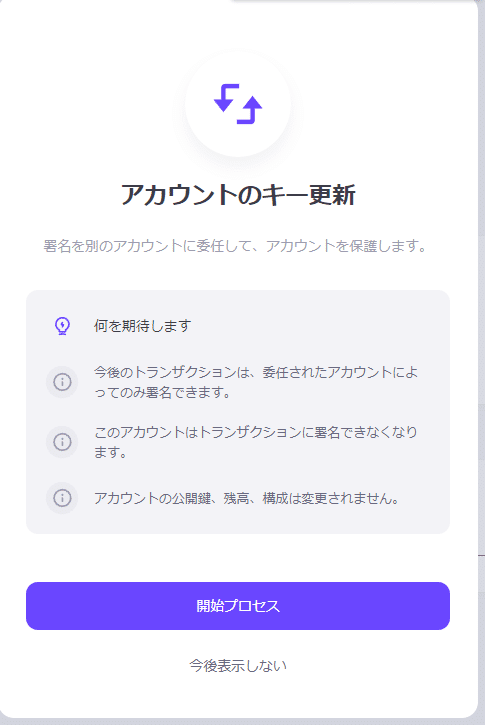
(Start Process)を選択
4-29.キーにするアカウントを選択する

※1ALGOだけ入ってます😅
4-30.キー再生成のファイナライズを選択
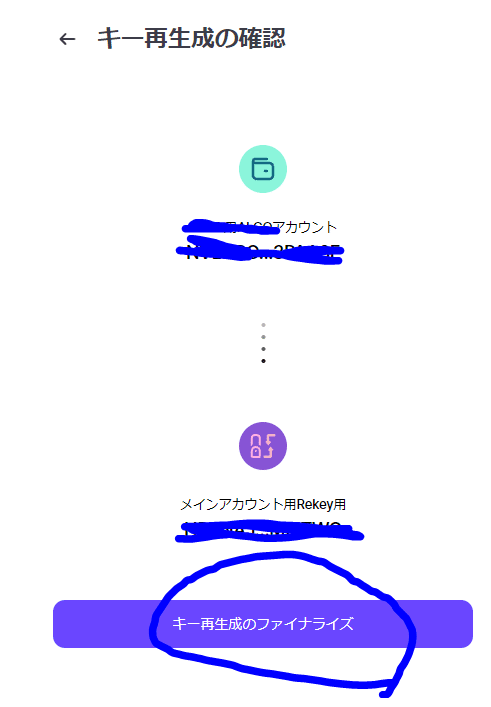
(Finalize Rekeying)を選択
4-31.Successfullyが出て終了

4-32.Reキーされたか確認する
※これで完了みたいです

4-33.試しにReキーのアカウントが入っていないPera Walletだけで送金してみます。
※送金しようとすると、Reキー用アカウントが入っていない為
送金出来ません😆
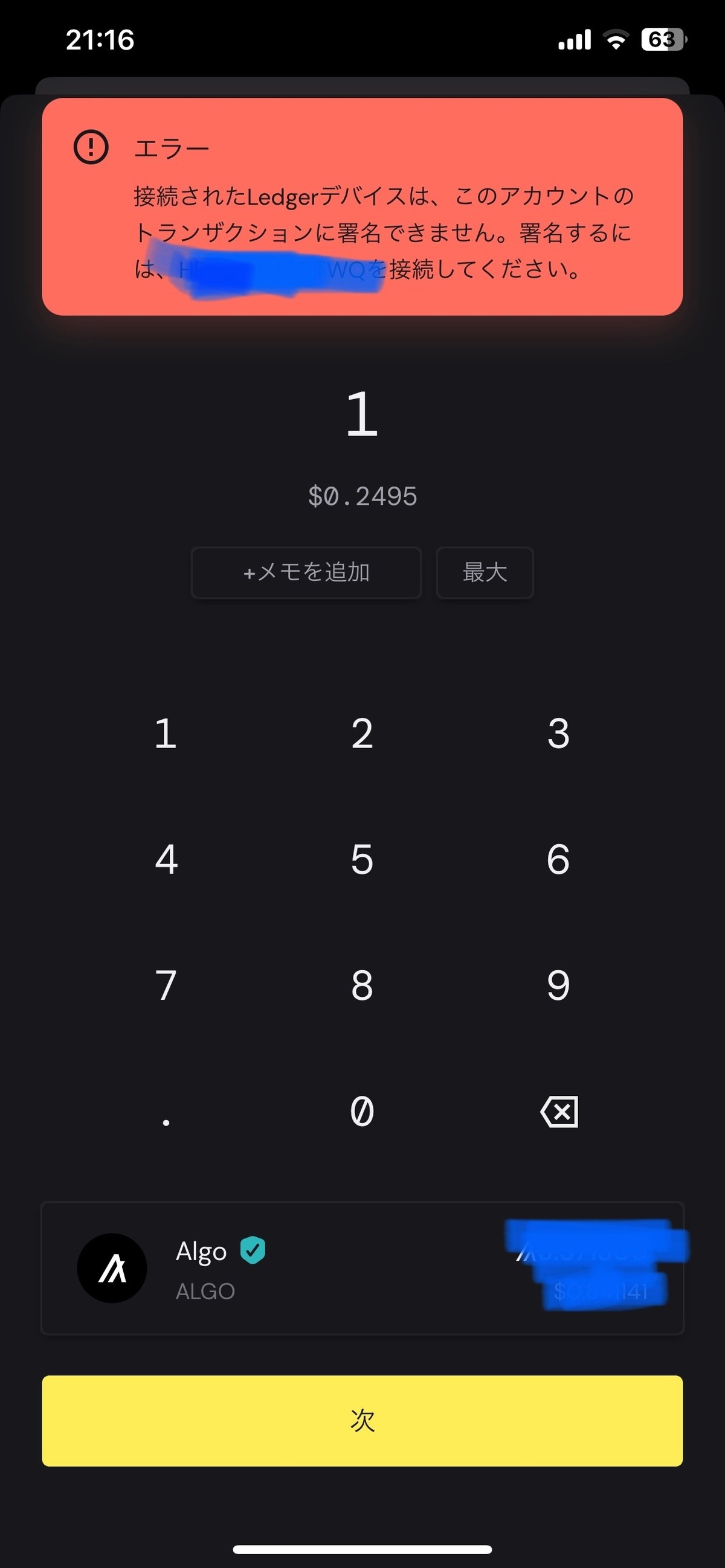
4-34.Pera Web Walletで送金テストしてみます。
※Reキー後に1ALGOだけもう一度送れるか試してみます。
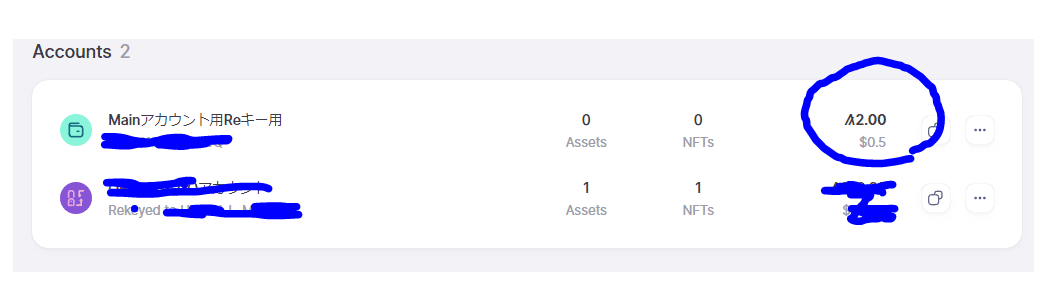
4-35.Pera Wallet(モバイル版)にReキー用アカウントを追加して
送金出来るか試してみましたが・・・
上手く送金出来ません😭
Reキー元と元のアカウントも復元してみましたが、Pera Wallet(モバイル)では送金出来ないです・・・
※Peraのアップデートを待つしか無いかも・・・😭
※3月1日のiPhone版アップデートで対応しました、送金も出来て便利です😆
Android版はまだの模様
